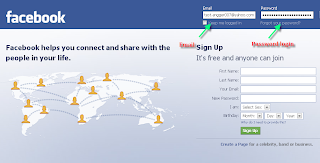Ada 4 komponen utama yang terdapat pada suatu jaringan, yaitu sender (pengirim data informasi), protokol (yang meng-encode dan men-decode data informasi), media transmisi (medium transfer data), dan receiver (penerima data informasi).
Prinsip kerjanya, pertama-tama sender mengirim sinyal informasi menuju receiver melalui protokol encode yang mengubah sinyal digital menjadi sinyal analog kemudian sinyal melalui media transmisi dan melalui protokol kedua di decode kembali menjadi sinyal digital sebelum masuk ke receiver.
Prinsip kerja diatas dapat di analogikan saat orang jepang dan orang inggris sedang chatting melalui internet. Saat orang jepang mengetikkan suatu pesan dalam bahasa jepang maka pesan tersebut akan diubah terlebih dahulu oleh protokol ke dalam bahasa inggris sehingga orang inggris dapat menerima pesan tersebut dalam bahasa inggris dan sebaliknya saat orang inggris membalas pesan orang jepang tersebut maka pesan bahasa inggris akan diubah oleh protokol terlebih dahulu menjadi bahasa jepang sebelum sampai ke orang jepang. Jadi dalam hal ini protokol dapat di istilahkan seperti penerjemah informasi data.
Diposting oleh Alfandra Tiaputra di 19:33 0 komentar Link ke posting ini
Selasa, 2007 September 25
Pengenalan Dasar Tentang Jaringan Komputer
Berdasarkan kriterianya, jaringan komputer dibedakan menjadi 4 yaitu:
1. Berdasarkan distribusi sumber informasi/data
- Jaringan terpusat
Jaringan ini terdiri dari komputer klient dan server yang mana komputer klient yang berfungsi sebagai perantara untuk mengakses sumber informasi/data yang berasal dari satu komputer server
- Jaringan terdistribusi
Merupakan perpaduan beberapa jaringan terpusat sehingga terdapat beberapa komputer server yang saling berhubungan dengan klient membentuk sistem jaringan tertentu.
2. Berdasarkan jangkauan geografis dibedakan menjadi:
- Jaringan LAN
merupakan jaringan yang menghubungkan 2 komputer atau lebih dalam cakupan seperti laboratorium, kantor, serta dalam 1 warnet.
- Jaringan MAN
Merupakan jaringan yang mencakup satu kota besar beserta daerah setempat. Contohnya jaringan telepon lokal, sistem telepon seluler, serta jaringan relay beberapa ISP internet.
- Jaringan WAN
Merupakan jaringan dengan cakupan seluruh dunia. Contohnya jaringan PT. Telkom, PT. Indosat, serta jaringan GSM Seluler seperti Satelindo, Telkomsel, dan masih banyak lagi.
3. Berdasarkan peranan dan hubungan tiap komputer dalam memproses data.
- Jaringan Client-Server
Pada jaringan ini terdapat 1 atau beberapa komputer server dan komputer client. Komputer yang akan menjadi komputer server maupun menjadi komputer client dan diubah-ubah melalui software jaringan pada protokolnya. Komputer client sebagai perantara untuk dapat mengakses data pada komputer server sedangkan komputer server menyediakan informasi yang diperlukan oleh komputer client.
-Jaringan Peer-to-peer
Pada jaringan ini tidak ada komputer client maupun komputer server karena semua komputer dapat melakukan pengiriman maupun penerimaan informasi sehingga semua komputer berfungsi sebagai client sekaligus sebagai server.
4. Berdasarkan media transmisi data
- Jaringan Berkabel (Wired Network)
Pada jaringan ini, untuk menghubungkan satu komputer dengan komputer lain diperlukan penghubung berupa kabel jaringan. Kabel jaringan berfungsi dalam mengirim informasi dalam bentuk sinyal listrik antar komputer jaringan.
- Jaringan Nirkabel (Wireless Network)
Merupakan jaringan dengan medium berupa gelombang elektromagnetik. Pada jaringan ini tidak diperlukan kabel untuk menghubungkan antar komputer karena menggunakan gelombang elektromagnetik yang akan mengirimkan sinyal informasi antar komputer jaringan.
Untuk penjelasan selanjutnya tentang jaringan komputer akan diposting pada tulisan saya berikutnya.
Diposting oleh Alfandra Tiaputra di 21:55 0 komentar Link ke posting ini
Kamis, 2007 September 13
Internet sebagai ladang promosi bisnis
Pemanfaatan internet ternyata tidak hanya sebagai sumber informasi, tetapi juga memiliki berbagai manfaat lainnya yang mungkin belum banyak orang yang mengetahuinya. Rata-rata kebanyakan orang di Indonesia menggunakan internet hanya untuk sekedar mencari informasi dan berkomunikasi dengan email atau chatting.
Internet juga memiliki manfaat besar sebagai peluang bisnis dan usaha, sebagai contoh anda yang memiliki sebuah toko buku dapat menjual buku-buku anda tersebut di internet, keuntungan yang dapatkan bahkan bisa 2 bahkan 10 kali lipat dibanding jika anda menjual produk secara offline karena produk yang akan anda jual mencakup seluruh dunia dan bisa dilakukan dengan mudah dan cepat.
Memasarkan produk melalui internet juga tidak membutuhkan modal yang besar bahkan jauh lebih kecil dibanding jika anda membangun sebuah toko atau gedung. Sudah banyak orang-orang yang beralih menjual produk mereka melalui internet karena menurut mereka keuntungan yang diperoleh akan jauh lebih besar.
Di internet juga banyak terdapat berbagai jenis peluang investasi yang cukup menjanjikan. Rata-rata keuntungan yang kita peroleh dengan berinvestasi di suatu perusahaan melalui internet adalah 25% - 40% setiap bulannya dengan masa kontrak bervariasi. Berinvestasi melalui internet tentu memiliki resiko yang sangat besar karena suatu saat suatu perusahaan tempat kita berinvestasi dapat saja bangkrut.
Dengan melakukan pemasaran atau promosi melalui internet, produk kita bisa dilihat oleh puluhan ribu bahkan ratusan ribu orang setiap bulannya yang berasal dari berbagai kota dan negara berbeda.
Diposting oleh Alfandra Tiaputra di 16:53 0 komentar Link ke posting ini
Selasa, 2007 September 04
Hacker VS Cracker ??
Mungkin anda sudah sering mendengar istilah Hacker & Cracker. Namun, apa yang dimaksud Hacker & Cracker ? Lalu apa perbedaannya ?
Perkembangan teknologi yang semakin pesat semakin meningkatnya tingkat kriminalitas yang dilakukan oleh penjahat lewat internet. Seorang penjahat internet tidak tanggung-tanggung menguras habis uang suatu perusahaan hanya dalam hitungan menit melalui internet.
Lalu, Siapa Penjahat Internet Tersebut ?
Penjahat tersebut disebut dengan istilah "Cracker". Cracker adalah musuh besar bagi Hacker karena mereka memiliki tujuan yang berkebalikan. Cracker memiliki tujuan untuk merusak komputer korban melalui internet sedangkan hacker memiliki tujuan untuk mengamankan atau memproteksi sistem pertahanan komputer. Banyak orang yang menganggap bahwa hacker sama saja dengan cracker padahal keduanya sangatlah berbeda, hanya mereka sama-sama seorang programmer yang mana bisa menyusup sistem keamanan komputer.
Sudah banyak perusahaan-perusahaan besar yang telah meminta bantuan para hacker untuk memproteksi sistem keamanan komputer perusahaan, beberapa perusahaan besar tersebut adalah Google, Yahoo, Microsoft, dan berbagai perusahaan lainnya.
semoga bermanfaat * Maju terus indonesia dan tetap berhati-hati dalam hidup ini,semoga bermanfaat dan sukses semoga ALLAH slalu memberikan yang terbaik selamanya kepada galihrezah dan kekasihnya,,,amin hehehe makasih